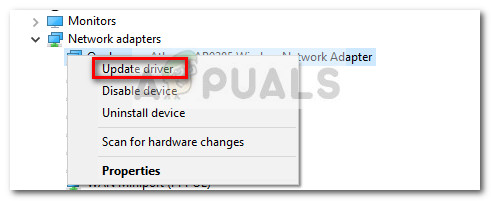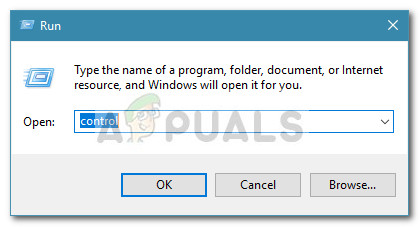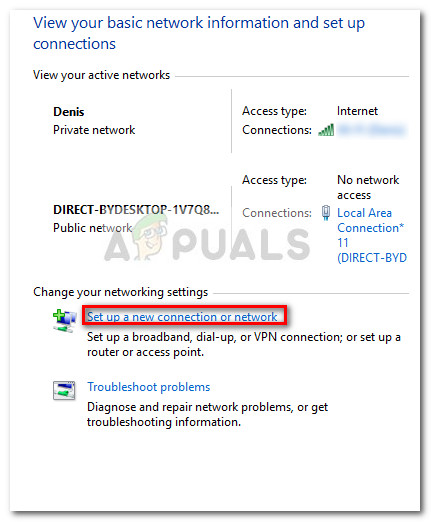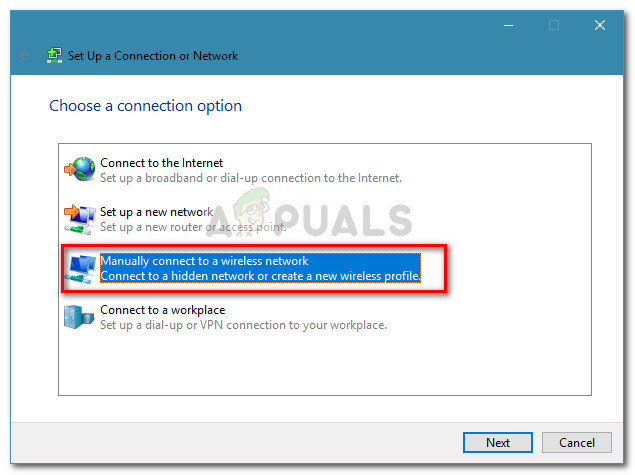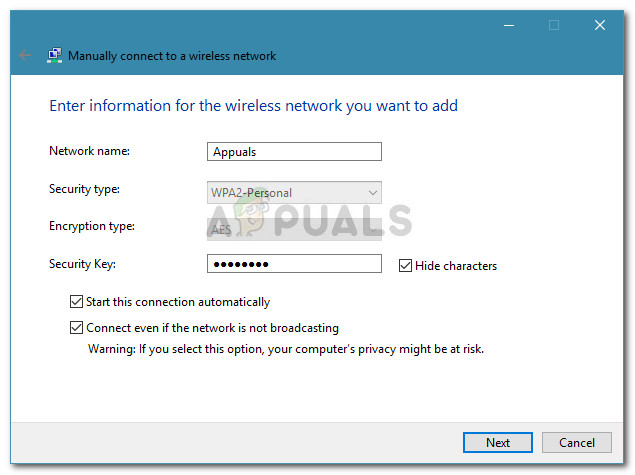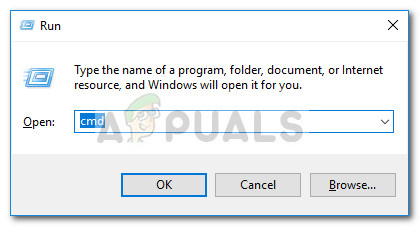The ' psk salah disediakan untuk rangkaian ssid Kesalahan dihadapi ketika pengguna cuba menyambung ke penghala rumah atau tempat kerja. Ini kerap berlaku setelah kata laluan penghala diset semula dan PSK (kunci pra-kongsi) ) diubah. Mesejnya pada dasarnya memberi isyarat bahawa pengguna telah memasukkan kata laluan yang salah. Walau bagaimanapun, terdapat sebilangan besar keadaan di mana ' psk salah disediakan untuk rangkaian ssid Kesalahan akan ditunjukkan walaupun kata laluan yang diberikan betul.
Setiap kali anda menyambung ke rangkaian wayarles baru, Windows secara automatik akan membuat profil baru untuk rangkaian tanpa wayar. Profil ini bertanggungjawab untuk memegang nama rangkaian (SSID) kunci kata laluan (PSK) dan maklumat keselamatan lain yang diperlukan untuk menyambung ke rangkaian tanpa wayar. Namun, ada situasi di mana proses automatik ini akan gagal dan menimbulkan masalah sambungan seperti ' psk salah disediakan untuk rangkaian ssid 'ralat.
Sekiranya anda sedang berjuang dengan ' psk salah disediakan untuk rangkaian ssid Ralat semasa cuba menyambung ke rangkaian tanpa wayar, kami mempunyai beberapa pembaikan untuk anda. Di bawah ini terdapat koleksi kaedah yang telah digunakan oleh pengguna lain untuk menyelesaikan masalah dan berhubung dengan betul. Ikuti setiap kemungkinan perbaikan di bawah ini sehingga anda menemui kaedah yang dapat menyelesaikan masalah mengenai situasi tertentu anda. Mari kita mulakan!
Catatan: Sebelum anda memulakan pembetulan di bawah ini, pastikan anda menggunakan kata laluan yang betul.
Kaedah 1: Pasang perisian pemacu terkini untuk penghala anda
Seperti yang telah ditunjukkan oleh beberapa pengguna, masalah ini dapat terjadi jika penghala anda menggunakan penyesuai Windows lalai. Ini diketahui menimbulkan masalah dengan beberapa pengeluar penghala (terutamanya dengan model TP).
Apa yang mungkin berlaku ialah, penyesuai Windows lalai memperdayakan penghala WPA2 (Akses Dilindungi Wi-FI II) rangkaian terlindung seolah-olah mereka menggunakan WEP (Privasi Setara Berwayar) penyulitan sebaliknya (atau sebaliknya). Apabila ini berlaku, pengesahan akan gagal walaupun pengguna telah memasukkan kata laluan yang betul.
Penyelesaian untuk masalah ini adalah memuat turun pemasangan pemacu khusus secara manual untuk memaksa penghala anda mengenali mekanisme penyulitan dengan betul. Untuk melakukan ini, pergi ke laman web pengeluar penghala anda dan muat turun pemacu terkini yang tersedia untuk model tertentu anda secara manual.
Selain itu, anda boleh membuat komputer anda dalam talian menggunakan laluan yang berbeza (melalui hotspot atau penyesuai wayarles) dan menggunakan Kemas kini Windows untuk memasang pemacu terkini untuk penghala anda. Berikut adalah panduan ringkas mengenai cara melakukannya:
- Pastikan komputer anda disambungkan ke internet.
- Tekan Kekunci Windows + R untuk membuka kotak Run. Kemudian, taip ' devmgmt.msc 'Dan tekan Enter untuk membuka Pengurusan Peranti .

- Dalam Pengurusan Peranti, luaskan menu lungsur penyesuai Rangkaian. Kemudian, klik kanan pada pemacu penyesuai rangkaian anda dan pilih Kemas kini pemacu .
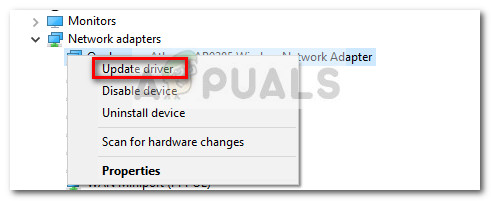
- Pada skrin seterusnya, klik pada Cari perisian pemacu yang dikemas kini secara automatik dan tunggu siasatan selesai. Sekiranya versi pemacu baru dijumpai, ikuti arahan di skrin untuk memasangnya di komputer anda.
- Nyalakan semula komputer anda untuk menyelesaikan pemasangan dan lihat apakah masalahnya telah diselesaikan pada permulaan berikutnya.
Sekiranya anda masih menghadapi masalah yang sama atau anda sudah memasang pemacu penyesuai rangkaian terbaru, teruskan ke Kaedah 2 .
Kaedah 2: Sambungkan ke Rangkaian Tanpa Wayar menggunakan Pusat Rangkaian dan Perkongsian
Salah satu cara yang paling biasa yang berjaya dilakukan oleh pengguna lain yang terjejas untuk mengatasi masalah ini adalah dengan membuat sambungan rangkaian tanpa wayar secara manual. Terdapat pelbagai cara yang boleh anda lakukan, tetapi mari kita mulakan dengan pendekatan yang paling intuitif. Anda boleh membuat rangkaian wayarles baru secara manual dari Pusat rangkaian dan Perkongsian . Panduan berikut disahkan berfungsi untuk Windows 7, Windows 8 dan Windows 10.
Berikut adalah panduan ringkas mengenai cara menyambung ke rangkaian tanpa wayar menggunakan Pusat Rangkaian dan Perkongsian:
- Tekan Kekunci Windows + R untuk membuka kotak Run baru. Kemudian, taip ' kawalan 'Dan tekan Masukkan untuk membuka Panel kawalan .
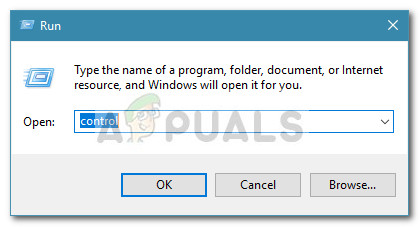
- Di dalam Panel Kawalan, pergi ke Rangkaian dan Internet dan kemudian klik pada Pusat rangkaian dan Perkongsian .
- Di dalam Pusat rangkaian dan Perkongsian tetingkap, klik pada Siapkan sambungan atau rangkaian baru .
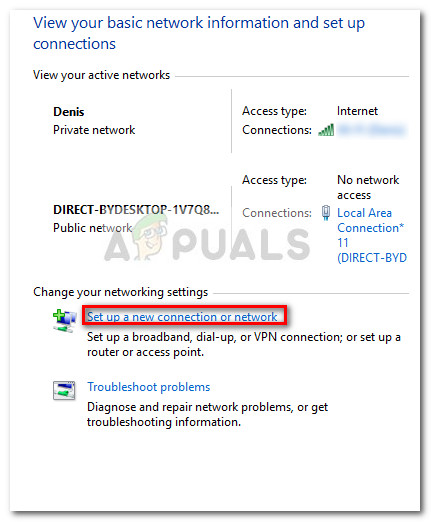
- Seterusnya, klik pada Sambungkan ke rangkaian tanpa wayar secara manual , kemudian klik Seterusnya butang.
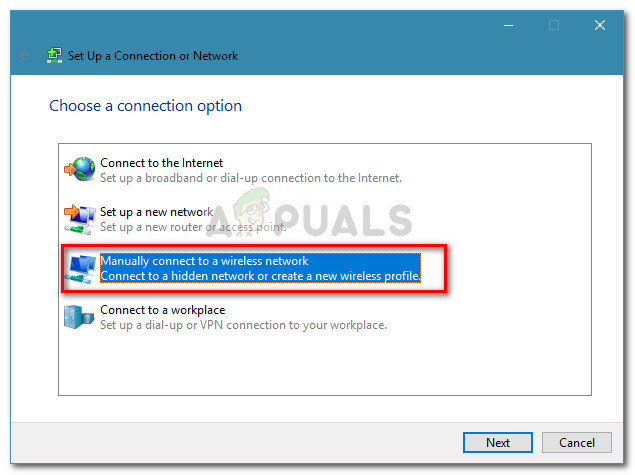
- Seterusnya, masukkan maklumat untuk rangkaian wayarles yang ingin anda tambahkan. Pastikan untuk memasukkan nama rangkaian yang sama dengan yang anda ada di Nama rangkaian kotak. Kemudian, tetapkan Jenis Keselamatan ke WPA2-peribadi dan juga Jenis penyulitan ke AES . Di bawah Kunci keselamatan , masukkan kata laluan yang betul yang sedang anda gunakan untuk peranti lain dan pastikan anda menaipnya dengan betul.
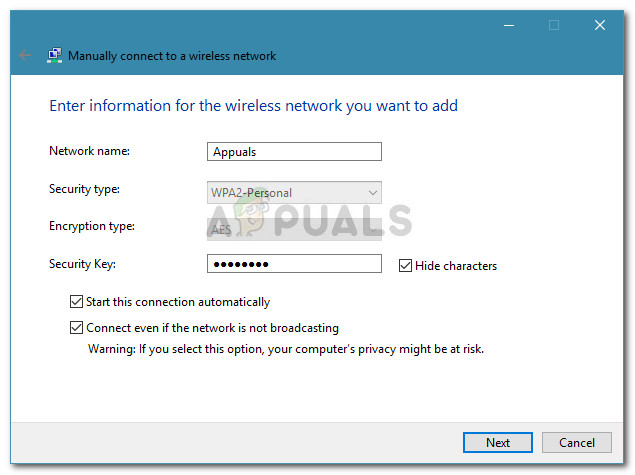
Catatan: Perlu diingat bahawa penghala anda mungkin menggunakan yang berbeza Jenis keselamatan dan Jenis penyulitan tetapan. - Kemudian, tandakan kotak yang berkaitan dengan Mulakan sambungan ini secara automatik dan Sambungkan walaupun rangkaian tidak disiarkan dan tekan Seterusnya butang.
- Sekiranya rangkaian dengan nama yang sama sudah ada, klik Gunakan rangkaian yang ada untuk menyelesaikan proses membuat rangkaian wayarles baru secara manual.
- Akhirnya, pergi ke panel wayarles anda, masukkan nama dan kata laluan rangkaian anda dan lihat apakah anda berjaya menyambung.
Sekiranya sambungan masih terganggu oleh ' psk salah disediakan untuk rangkaian ssid Ralat, teruskan dengan kaedah seterusnya di bawah.
Kaedah 3: Menyambung ke Profil Rangkaian Tanpa Wayar yang Ada menggunakan arahan Perintah Tertinggi
Sekiranya sebelum ini anda membuat sambungan rangkaian wayarles baru secara manual tetapi anda tidak dapat menyambung ke sana, anda perlu mencuba nasib dari Prompt Perintah yang dinaikkan.
Beberapa pengguna telah melaporkan bahawa kaedah ini berjaya apabila kaedah penyambungan konvensional telah gagal. Berikut adalah panduan ringkas mengenai cara menyambung ke profil rangkaian wayarles yang ada menggunakan Prompt Perintah Elevated:
- Buka kotak Run baru dengan menekan Kekunci Windows + R . Kemudian, taip ' cmd Dan tekan Ctrl + Shift + Enter untuk membuka sebuah Prompt Perintah dinaikkan . Kemudian, pilih Ya dekat UAC (Kawalan Akaun Pengguna) segera.
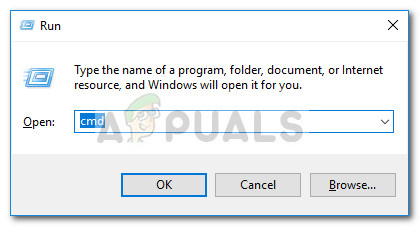
- Pada command prompt yang dinaikkan, ketik perintah berikut untuk mendapatkan senarai semua profil rangkaian tanpa wayar:
netsh wlan menunjukkan profil
- Cari profil yang ingin anda sambungkan dan taipkan arahan berikut diikuti oleh Masukkan kunci untuk menyambung kepadanya:
netsh wlan connect name = 'Nama profil rangkaian'Catatan: Perlu diingat bahawa ' Nama profil rangkaian 'Hanyalah pemegang tempat. Sila ganti dengan nama sebenar yang diperoleh pada langkah 2.
- Lihat sama ada anda berjaya menyambung. Setelah sambungan berjaya, anda boleh menutup Prompt Perintah yang ditinggikan dengan selamat.